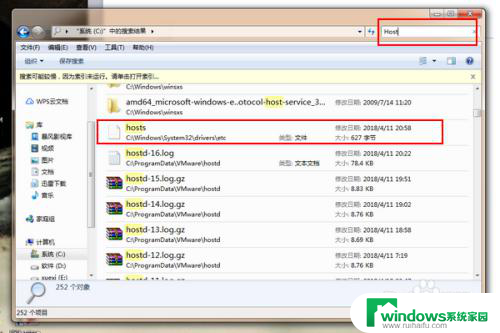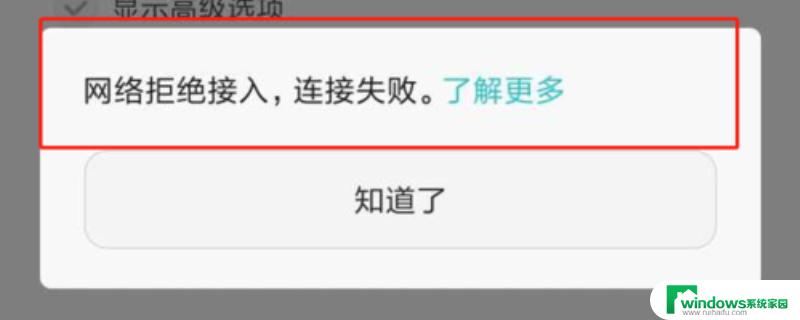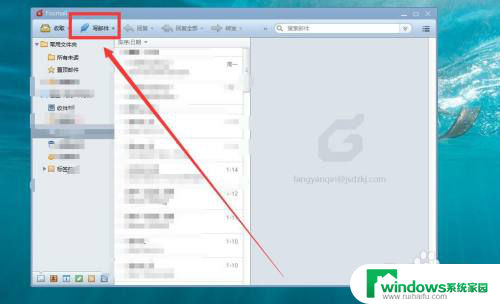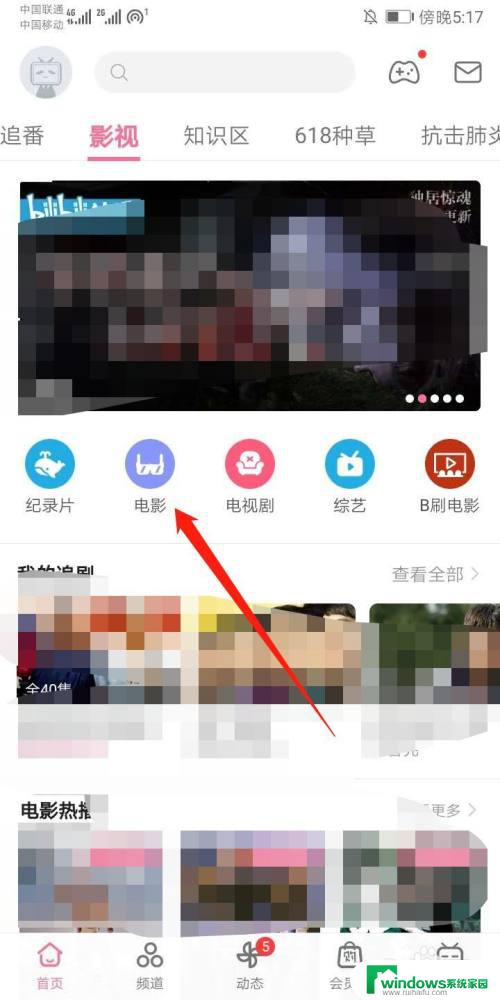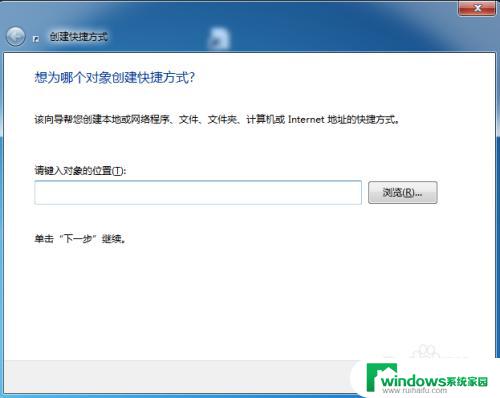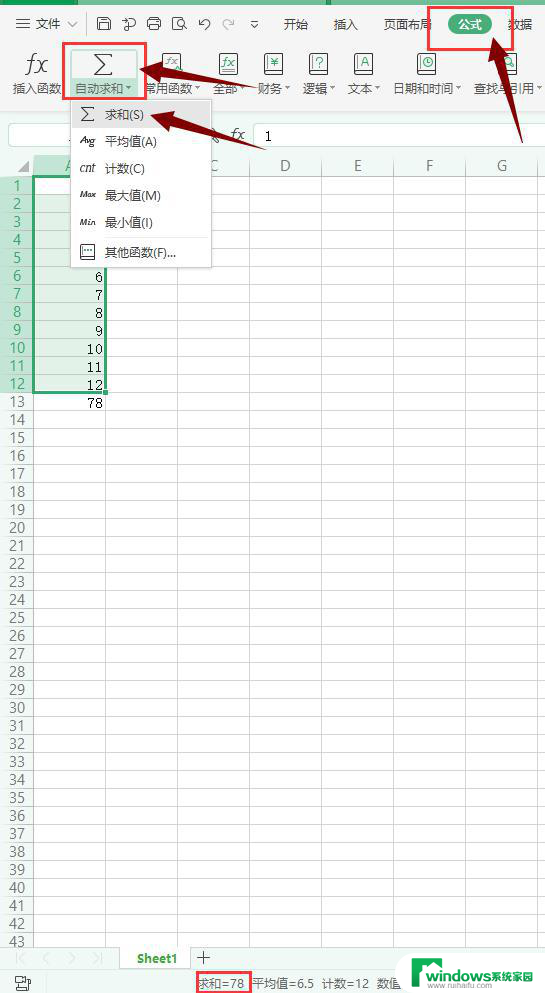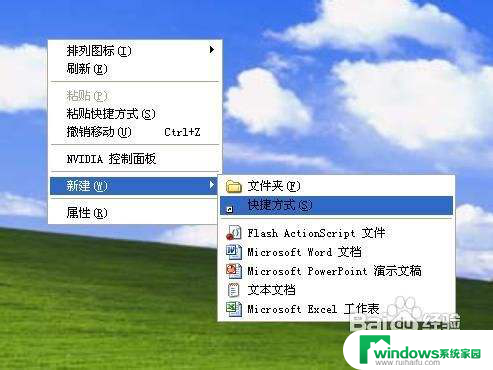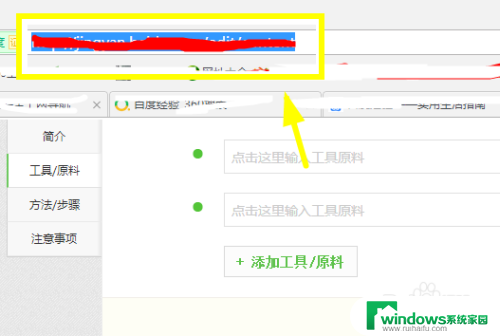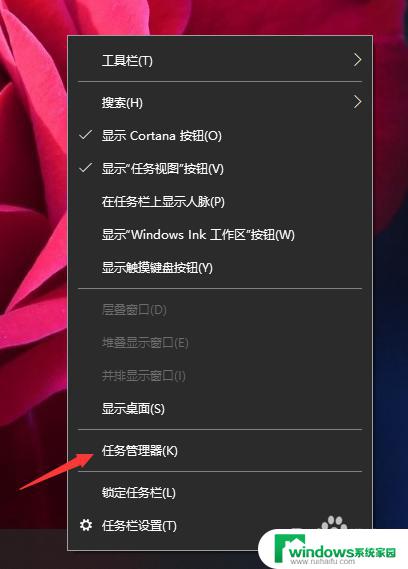请求桌面网站怎么设置 iOS13 Safari如何强制请求桌面版网站
更新时间:2023-10-18 12:54:14作者:yang
请求桌面网站怎么设置,在移动设备的使用过程中,我们经常会遇到一些网站默认以移动版显示的情况,而有时我们却更希望以桌面版的形式进行浏览,特别是对于使用iOS 13 Safari的用户来说,如何设置以请求桌面版网站成为了一个普遍关注的问题。在本文中我们将探讨iOS 13 Safari如何强制请求桌面版网站,让我们能够更加方便地浏览和使用网页内容。
操作方法:
1.点击Safari地址栏左侧的“AA”图标,选择“请求桌面网站”,点击刷新按钮。
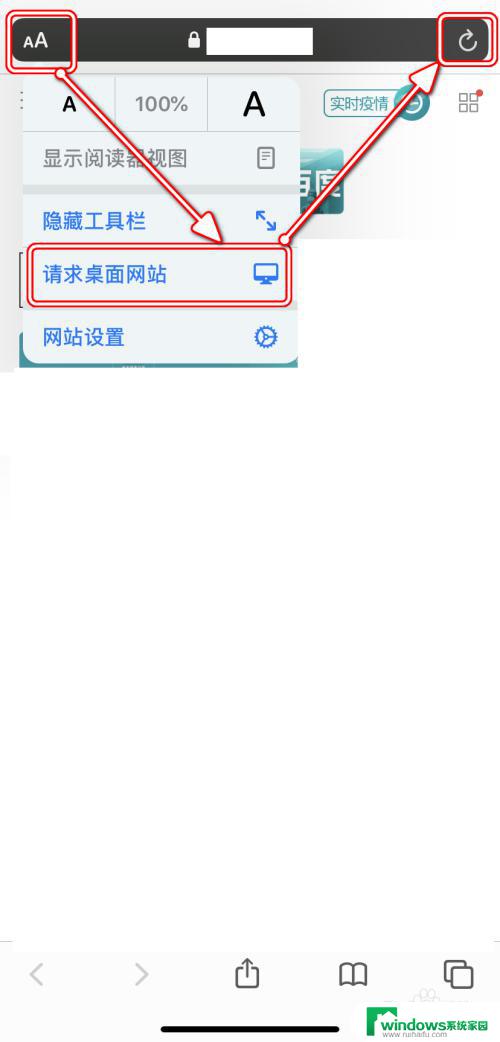
2.刷新之后即可请求到桌面网站。
P.s.:这个方法有一个缺点,就是设置是暂时性的。退出浏览器再进来请求桌面网站,需要重新设置。
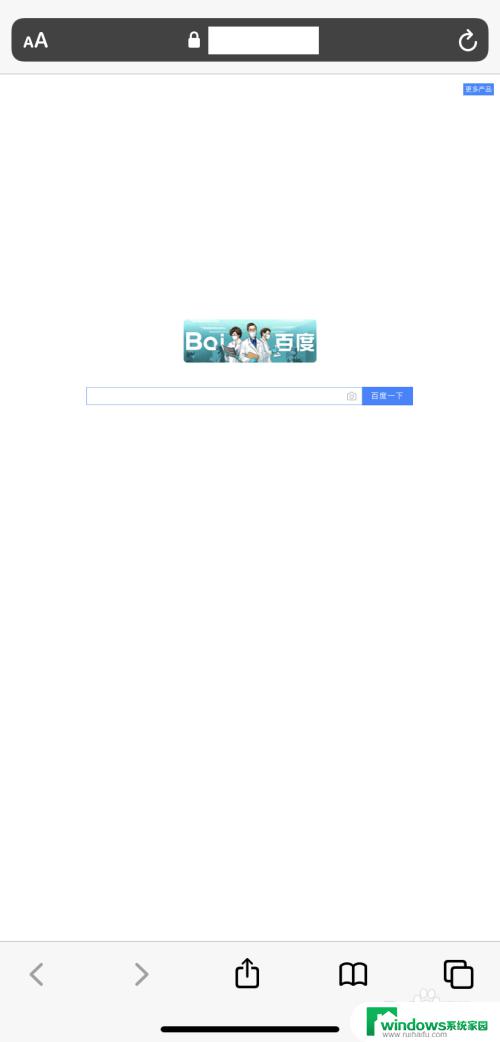
3.下面讲一个长久性的方法。
打开设置,点击【Safari浏览器】。
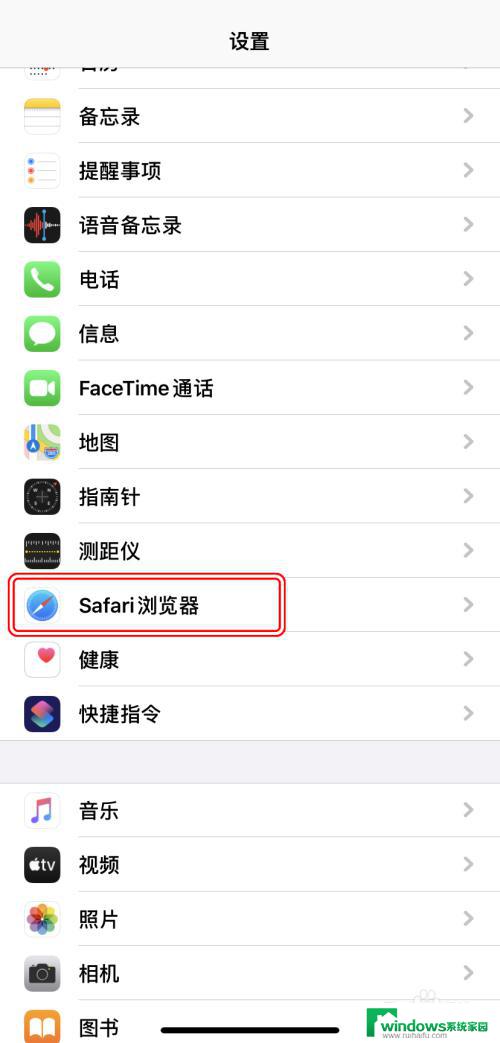
4.点击“网站设置”里面的【请求桌面网站】。
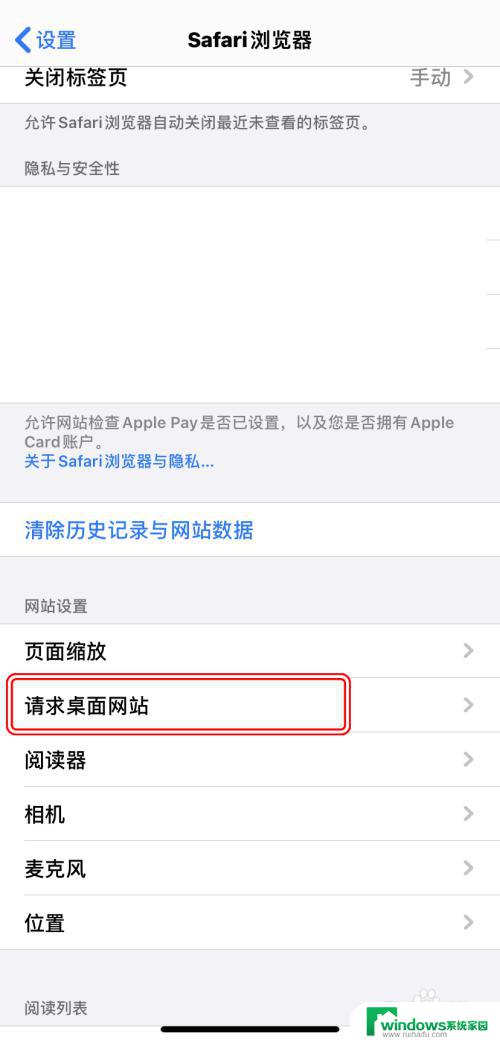
5.点击开启在“所有网站”都可以请求桌面网站。
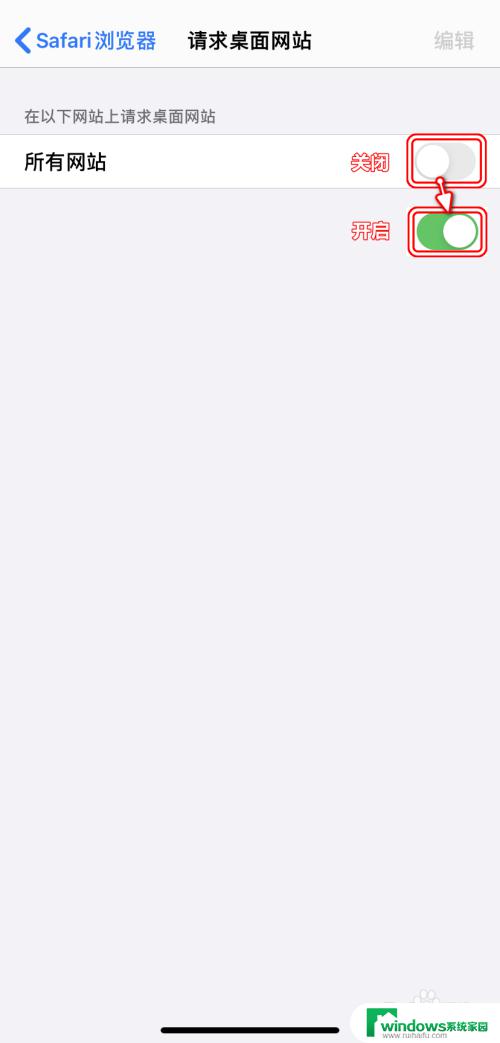
6.再访问就直接是桌面网站。也可以点击“AA”图标切换为移动网站。
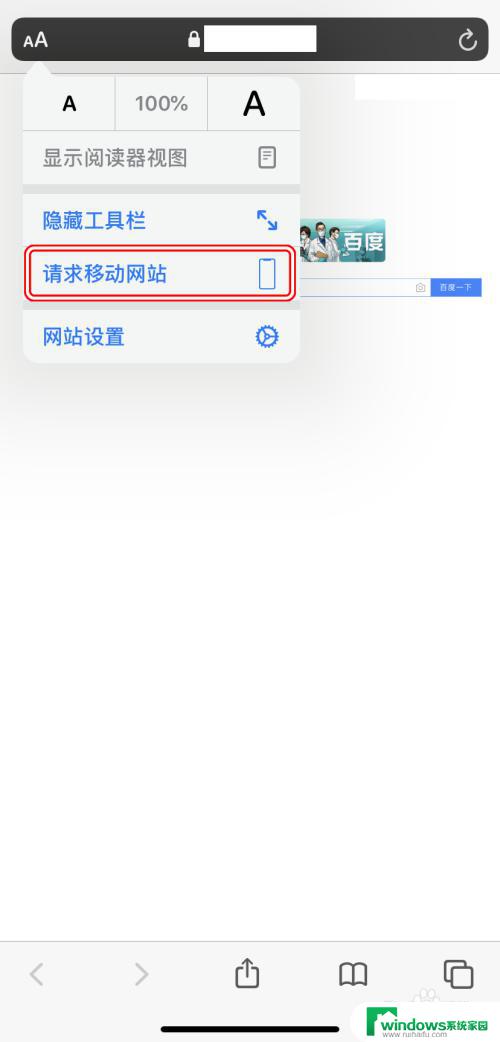
以上就是关于如何设置桌面网站的全部内容,如果您遇到了相同的问题,可以参考本文中介绍的步骤进行修复,希望这篇文章对您有所帮助。